Gmailのメールはバックアップすることができます。(2020年版)
- Gmailのメールをバックアップしたい
- Gmailをオフラインで見たい
Gmailはクラウド上にデータがあるため、バックアップは基本的には不要ですが、間違えて消してしまう場合もあるので、バックアップはとっておいた方がよいです。
今回は、Gmailのメールをバックアップする方法を紹介します!
Gmailのメールをバックアップする方法(2020年版)
Gmailをバックアップする
それではさっそく、Gmailのメールをバックアップしてみましょう!
Gmailをバックアップするには、Googleのダウンロード専用ページを使うと簡単にバックアップすることができます。
下記リンクをひらきます。
Googleダウンロードページ:https://takeout.google.com
初期表示ではGoogleのすべてのサービスが選択されています。これだとバックアップに時間がかかってしまいます。今回は、Gmailのみをダウンロードするため、「選択をすべて解除」をおして、いったん選択を全解除します。
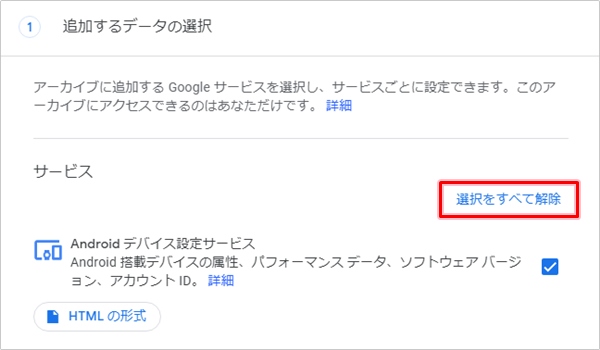
すべての選択が解除されました。
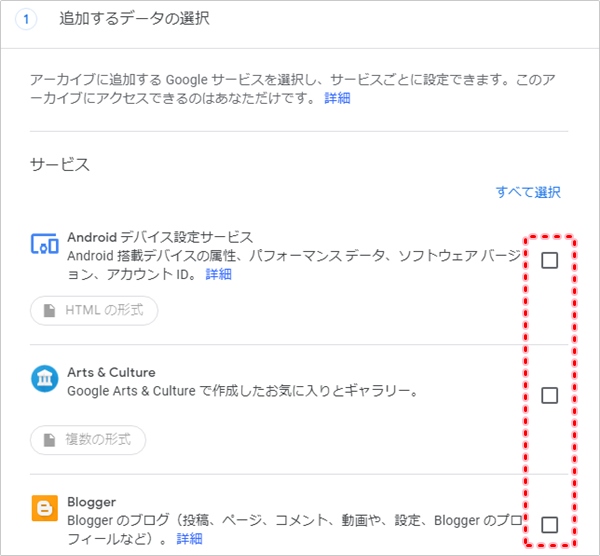
下の方へスクロールして、Gmailにチェックを入れます。これで、Gmailのみを選択できました。「次のステップ」ボタンをおします。
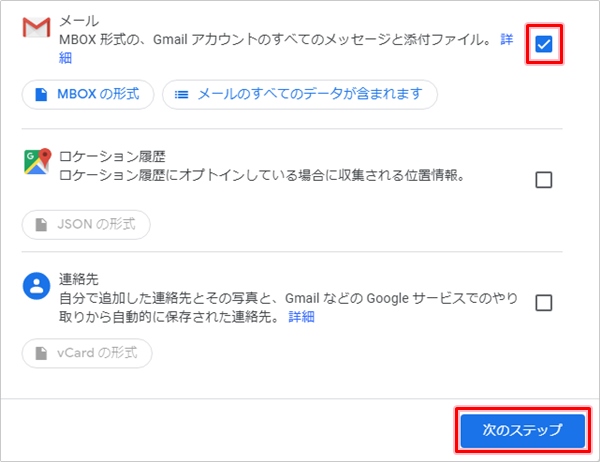
「エクスポートタイプ」「ファイル形式」「アーカイブのサイズ」を指定します。任意に設定してください。特にこだわりがなければ、このままにします。「アーカイブを作成」ボタンをおします。
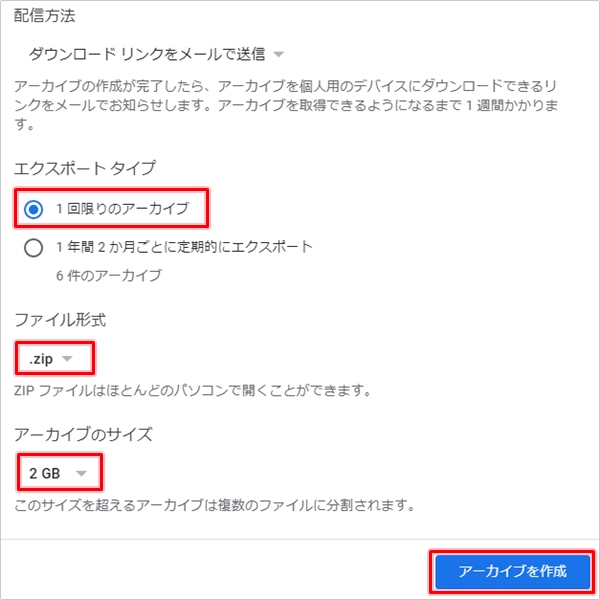
Gmailのメールデータがアーカイブされます。メールの容量が大きければ、数時間~数日かかる場合もあるので注意してください。

メールのアーカイブが終わるとダウンロードボタンが表示されます。「ダウンロード」をおします。
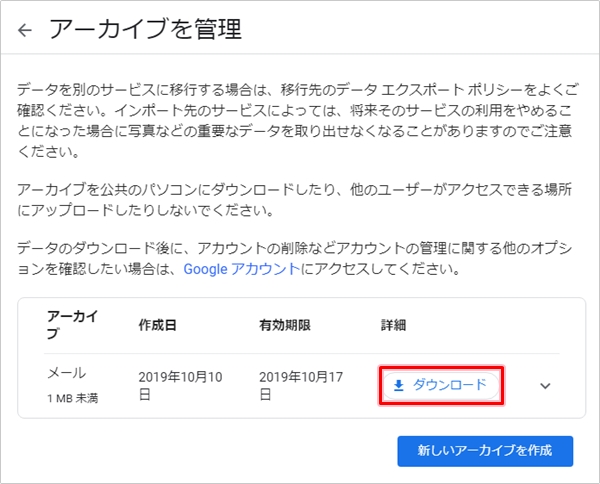
メールのアーカイブが終わるとメールも届きます。届いたメールからダウンロードすることもできます。
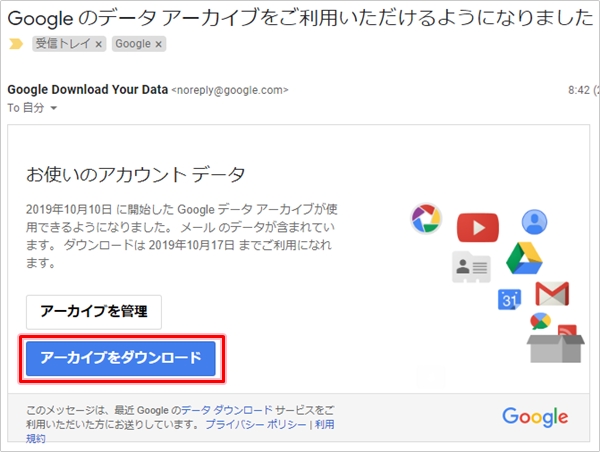
バックアップしたメール(MBOX)
Gmailのバックアップファイルがダウンロードされました。
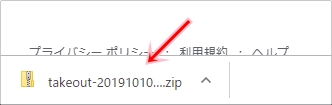
GmailのバックアップファイルはZIP形式です。このままでは使えないので解凍します。
ZIPを解凍すると、中身はmbox形式のファイルです。テキスト形式なので扱いやすいですね。

これで、Gmailのメールをバックアップすることができました。Googleのダウンロード機能を使うと簡単にGmailをバックアップできるので、ぜひバックアップしていざというときに備えてください。
Gmailヘルプ:https://support.google.com/accounts/answer/3024190?hl=ja
以上、Gmailのメールをバックアップする方法でした。
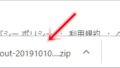

コメント